C# 截图ScreenCapture,保存
简化版:
using System;
using System.Collections.Generic;
using System.Linq;
using System.Text;
using System.Threading.Tasks;
using System.Drawing;
using System.Windows.Forms;
using System.IO;
using System.Drawing.Imaging; namespace ConsoleApp346
{
class Program
{
[STAThread]
static void Main(string[] args)
{
ScreenCapture(); } static void ScreenCapture()
{
Rectangle bounds = Screen.GetBounds(System.Drawing.Point.Empty);
using (Bitmap bitmap = new Bitmap(bounds.Width, bounds.Height))
{
using (Graphics g = Graphics.FromImage(bitmap))
{
g.CopyFromScreen(System.Drawing.Point.Empty, System.Drawing.Point.Empty, bounds.Size);
}
string fullName = Directory.GetCurrentDirectory() + "\\" + DateTime.Now.ToString("yyyyMMddHHmmssffff") + ".jpg";
bitmap.Save(fullName, ImageFormat.Jpeg);
}
}
}
}
效果如图:
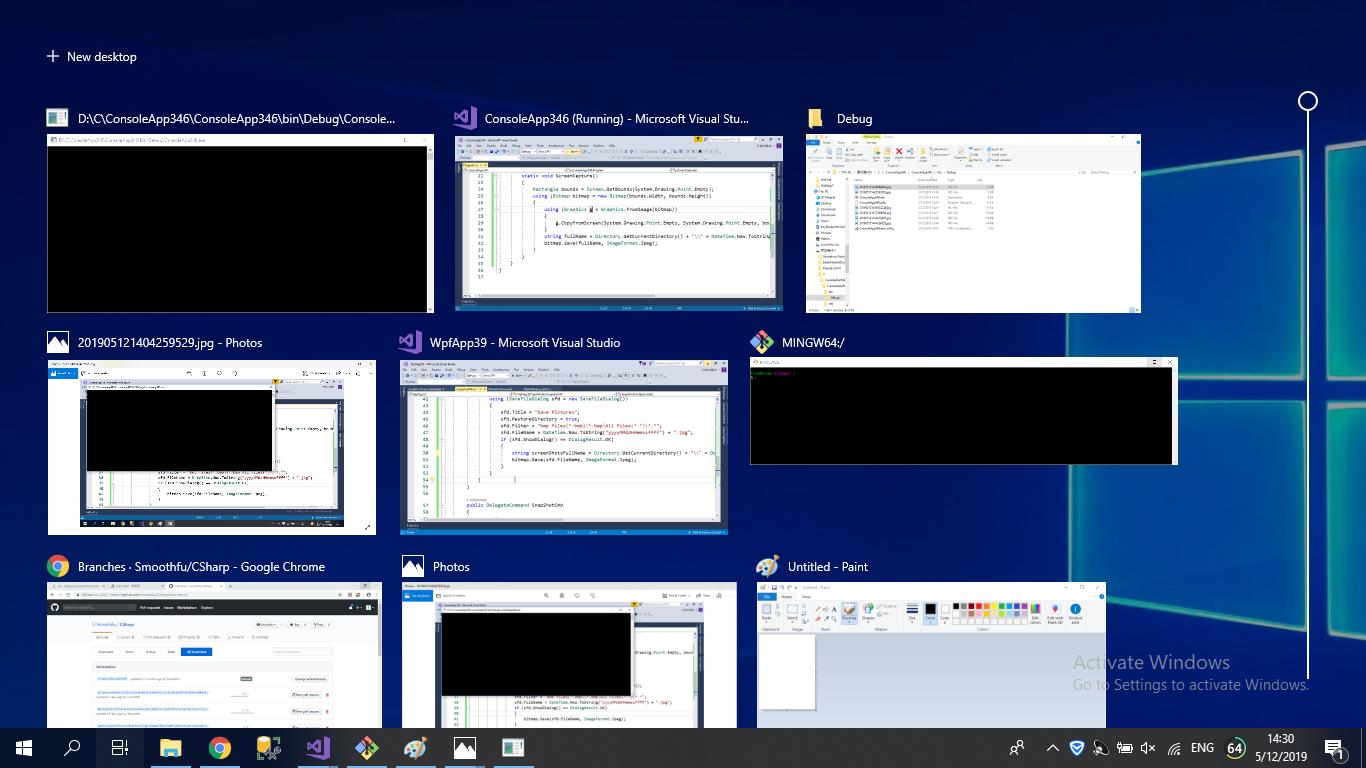
using System;
using System.Collections.Generic;
using System.Linq;
using System.Text;
using System.Threading.Tasks;
using System.Drawing;
using System.Windows.Forms;
using System.IO;
using System.Drawing.Imaging;
namespace ConsoleApp346
{
class Program
{
[STAThread]
static void Main(string[] args)
{
ScreenCapture();
}
static void ScreenCapture()
{
Rectangle bounds = Screen.GetBounds(System.Drawing.Point.Empty);
using (Bitmap bitmap = new Bitmap(bounds.Width, bounds.Height))
{
using (Graphics g = Graphics.FromImage(bitmap))
{
g.CopyFromScreen(System.Drawing.Point.Empty, System.Drawing.Point.Empty, bounds.Size);
}
using (SaveFileDialog sfd = new SaveFileDialog())
{
sfd.Title = "Save Pictures";
sfd.InitialDirectory = Directory.GetCurrentDirectory();
sfd.RestoreDirectory = true;
sfd.Filter = "bmp files(*.bmp)|*.bmp|All Files(*.*)|*.*";
sfd.FileName = DateTime.Now.ToString("yyyyMMddHHmmssffff") + ".jpg";
if (sfd.ShowDialog() == DialogResult.OK)
{
bitmap.Save(sfd.FileName, ImageFormat.Jpeg);
}
}
}
}
}
}
效果如下所示:

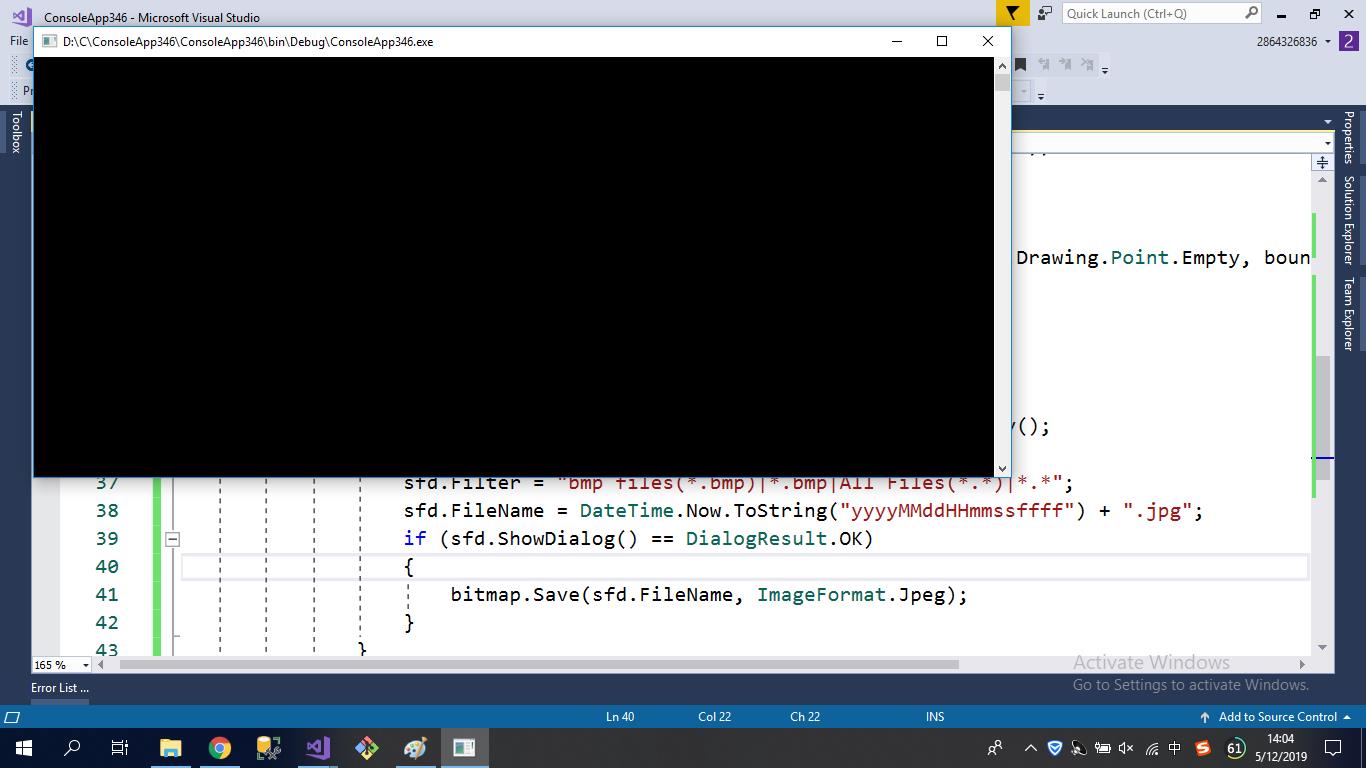
using System;
using System.Collections.Generic;
using System.Linq;
using System.Text;
using System.Threading.Tasks;
using System.Drawing;
using System.Windows.Forms;
using System.IO;
using System.Drawing.Imaging; namespace ConsoleApp346
{
class Program
{
[STAThread]
static void Main(string[] args)
{
ScreenCapture(); } static void ScreenCapture()
{
Rectangle bounds = Screen.GetBounds(System.Drawing.Point.Empty);
using (Bitmap bitmap = new Bitmap(bounds.Width, bounds.Height))
{
using (Graphics g = Graphics.FromImage(bitmap))
{
g.CopyFromScreen(System.Drawing.Point.Empty, System.Drawing.Point.Empty, bounds.Size);
} using (SaveFileDialog sfd = new SaveFileDialog())
{
sfd.Title = "Save Pictures";
sfd.InitialDirectory = Directory.GetCurrentDirectory();
sfd.RestoreDirectory = true;
sfd.Filter = "bmp files(*.bmp)|*.bmp|All Files(*.*)|*.*";
sfd.FileName = DateTime.Now.ToString("yyyyMMddHHmmssffff") + ".jpg";
if (sfd.ShowDialog() == DialogResult.OK)
{
bitmap.Save(sfd.FileName, ImageFormat.Jpeg);
}
}
}
}
}
}
C# 截图ScreenCapture,保存的更多相关文章
- [Android] 拍照、截图、保存并显示在ImageView控件中
近期在做Android的项目,当中部分涉及到图像处理的内容.这里先讲述怎样调用Camera应用程序进行拍照,并截图和保存显示在ImageView控件中以及遇到的困难和解决方法. PS:作者购买 ...
- opencv 截图并保存
opencv 截图并保存(转载) 代码功能:选择图像中矩形区,按S键截图并保存,Q键退出. #include<opencv2/opencv.hpp> #include<iostrea ...
- html2canvas插件对整个网页或者网页某一部分截图并保存为图片
html2canvas能够实现在用户浏览器端直接对整个或部分页面进行截屏.这个脚本将当前页面渲染成一个canvas图片,通过读取DOM并将不同的样式应用到这些元素上实现.它不需要来自服务器任何渲染,整 ...
- 对html进行截图并保存为本地图片
<!DOCTYPE html> <html> <head> <meta charset="UTF-8"> <title> ...
- Unity3D随意截图并保存
http://blog.csdn.net/awnuxcvbn/article/details/9199245 效果 代码 <pre name="code" class=&qu ...
- Python+Selenium练习篇之21-如何截图并保存
本文介绍如何利用Selenium的方法进行截图,在测试过程中,是有必要截图,特别是遇到错误的时候进行截图.在selenium for python中主要有三个截图方法,我们挑选其中最常用的一种. ge ...
- Python3.X Selenium 自动化测试中如何截图并保存成功
在selenium for python中主要有三个截图方法,我们挑选其中最常用的一种. 挑最常用的:get_screenshot_as_file() 相关代码如下:(下面的代码可直接复制) # co ...
- selenium 页面截图并保存
import java.io.File; import java.io.IOException; import org.apache.commons.io.FileUtils; import org. ...
- 利用HTML5的Video进行视频截图并保存到本地
<!doctype html> <html> <head> <meta charset="utf-8"> <title> ...
随机推荐
- whistle手机调试工具使用简单教程
npm全局安装 npm install -g whistle 全局启动 w2 start 启动之后,输入127.0.0.1:8899 就可以访问到whistle调试界面了: 我们主要常用几个功能: 1 ...
- 8.智能快递柜SDK(联网型锁板)
1.智能快递柜(开篇) 2.智能快递柜(终端篇) 3.智能快递柜(通信篇-HTTP) 4.智能快递柜(通信篇-SOCKET) 5.智能快递柜(通信篇-Server程序) 6.智能快递柜(平台篇) 7. ...
- 一文解读AIoT (转)
AIoT即AI+IoT,指的是人工智能技术与物联网在实际应用中的落地融合.目前,越来越多的行业及应用将AI与IoT结合到了一起,AIoT已经成为各大传统行业智能化升级的最佳通道,也是未来物联网发展的重 ...
- Zeppelie连接jdbc的使用
1. 下载 wget http://apache.mirror.cdnetworks.com/zeppelin/zeppelin-0.8.1/zeppelin-0.8.1-bin-all.tgz 2. ...
- [视频教程] 配置mysql用户的权限并查询数据
MySQL安装后,需要允许外部IP访问数据库.修改加密配置与增加新用户,配置用户权限修改配置文件,增加默认加密方式的配置项. 当连接数据库的时候会报验证方法不存在的错误,这是因为新版本mysql的加密 ...
- 《大话处理器》Cache一致性协议之MESI【转】
转自:https://blog.csdn.net/muxiqingyang/article/details/6615199 版权声明:本文为博主原创文章,遵循 CC 4.0 BY-SA 版权协议,转载 ...
- 1. Git初始
一.Git初始 1. 定义 分布式的版本控制系统,在每个使用者电脑上就有一个完整的数据仓库,没有网络依然可以使用Git.当然为了习惯及团队协作,会将本地数据同步到Git服务器或者GitHub等代码 ...
- Jenkins之插件Publish HTML reports的使用
前提: 下载插件HTML Publisher plugin 一.安装 安装好HTML Publisher plugin之后,会在新建或者编辑项目时,在[增加构建后操作步骤]出现[Publish HTM ...
- 解决飞秋绑定TCP错误
电脑不能打开网页,局域网的飞秋不能运行:提示TCP/IP错误,错误事件代码:10106.重装TCP/IP协议后就OK了…… 步骤如下:1.删除这两个注册表选项:(打开注册表命令regedit.如果不能 ...
- [C2P2] Andrew Ng - Machine Learning
##Linear Regression with One Variable Linear regression predicts a real-valued output based on an in ...
